FIX: Slack se je zataknil med obdelavo naložene datoteke
Slack, služba za timsko sodelovanje, je ena najbolj uporabljenih storitev v niši. Obstaja veliko razpoložljivih funkcij in v osnovi pokriva vse, kar organizacija potrebuje. Vendar pa je nekaj uporabnikov težko naložilo datoteke v kanal v skupni rabi ali prek neposrednih sporočil. Domnevno je bil prenos založen in Slack je obdeloval datoteko brez kakršnih koli znakov uspeha.
Zdaj, najprej poskrbite, da datoteka ni poškodovana. Drugič, obstaja omejitev velikosti, zato nalaganje datotek v nekaj desetkah megabajtov ne bo dobro delovalo. Po drugi strani pa, če ste jih obravnavali in se težava še vedno pojavlja, preverite alternativne korake, ki smo jih navedli spodaj.
Kako odlepiti prenos na Slack
- Preverite povezavo
- Brisanje podatkov brskanja
- Začasno onemogočite protivirusni program
- Dovoli Slack v požarnem zidu Windows
- Znova namestite aplikacijo
1: Preverite povezavo
Najprej stvari. Samo pogled na to vprašanje je dovolj, da se nekaj strinja z vašo povezavo. Nalaganje datotek mora biti sestavni del aplikacije, tako za namizje kot v brskalniku. Predlagamo, da poskusite prenesti nekaj datotek v namizno aplikacijo (če se prenosi obtičijo v spletni aplikaciji) ali v spletni aplikaciji. Če še vedno ne morete naložiti datotek na Slack, je nekaj težav pri povezovanju več kot dobrodošlo.
Nekaj korakov, ki jih morate upoštevati:
- Posodobite ohlapnost.
- Znova zaženite računalnik in usmerjevalnik.
- Začasno onemogočite VPN ali Proxy.
- Posodobite strojno-programsko opremo usmerjevalnika.
- Uporabite žično povezavo namesto Wi-Fi.
2: Počisti podatke brskanja (za različico brskalnika)
Če ste navajeni na spletno aplikacijo in se težave z nalaganjem redno ponavljajo, poskusite izbrisati podatke brskanja. Predpomnilnik in piškotki se nagibajo k hitro. Dolgoročno lahko to vpliva na učinkovitost brskalnika: upočasni nalaganje in prepreči promet na posameznih straneh.
Lahko tudi povzroči to vprašanje. Za brisanje podatkov brskalnika v treh najbolj uporabljanih brskalnikih za Windows 10:
Google Chrome in Mozilla Firefox
- Pritisnite Shift + Ctrl + Delete, da odprete meni » Izbriši podatke brskanja «.
- Kot časovno območje izberite možnost »Ves čas«.
- Osredotočite se na brisanje piškotkov, predpomnjenih slik in datotek ter drugih podatkov o spletnem mestu.
- Kliknite gumb Počisti podatke .
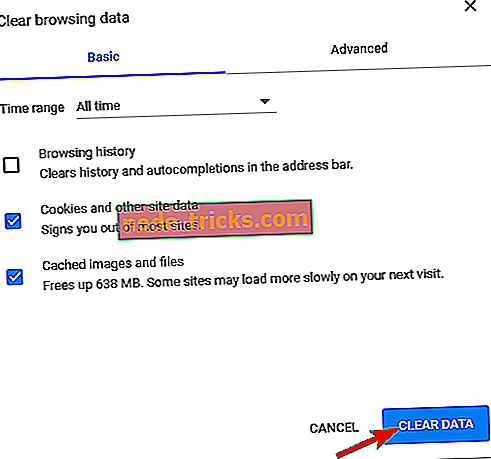
- Znova zaženite brskalnik in se znova prijavite v Slack.
Microsoft Edge
- Odprite rob .
- Pritisnite Ctrl + Shift + Delete .
- Označite vsa polja in kliknite Počisti .
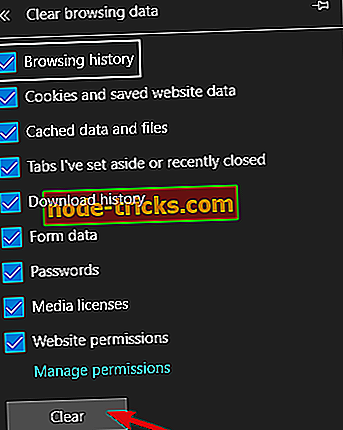
- Znova zaženite rob in se znova prijavite v Slack .
3: Začasno onemogočite protivirusni program
Nekateri uporabniki v stiski so problem rešili tako, da so začasno onemogočili protivirusni program. Nekatere protivirusne rešitve namreč upočasnjujejo ali celo blokirajo Slackovo izvajanje. To se večinoma nanaša na namizno aplikacijo, vendar lahko tudi spletno aplikacijo blokirajo zaščitne rešitve.
Čeprav to večinoma ne velja za Windows Defender, lahko zaenkrat poskusite onemogočiti spletno zaščito in poiščite izboljšave. To naredite tako:
- V področju za obvestila odprite program Windows Defender .
- Izberite zaščito pred virusi in grožnjami .
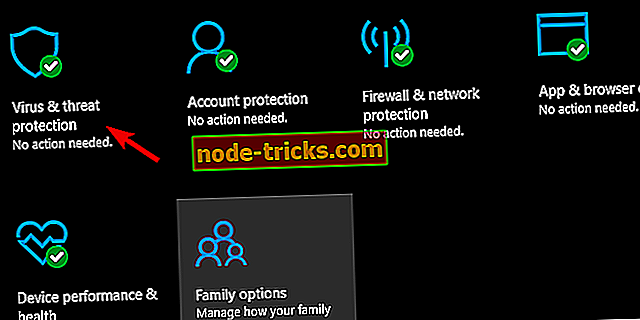
- Izberite nastavitve za zaščito pred virusi in grožnjami .
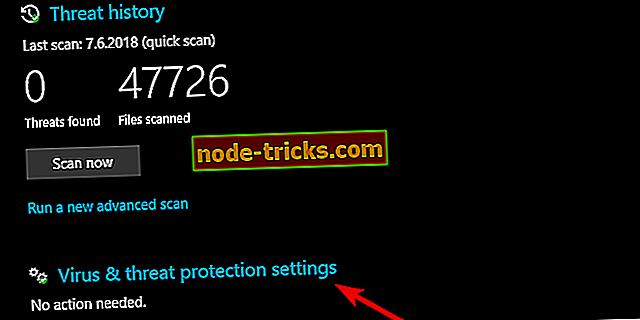
- Onemogočite zaščito v realnem času in poskusite znova zagnati Slack.
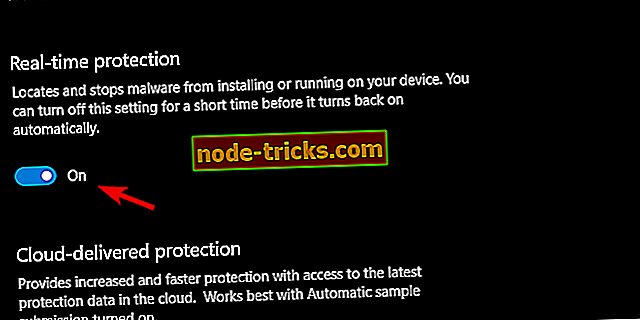
4: Dovoli Slack v požarnem zidu Windows
Za prosto komunikacijo v skupini, ki vključuje skupno rabo datotek, mora Slack delovati svobodno. Splošna omejitev, ki vpliva na zmogljivost Slack-a, je požarni zid Windows. Čeprav je to privzeto dovoljeno, vam priporočamo, da preverite ustrezne nastavitve in jih potrdite.
Sledite tem navodilom, da omogočite prosti komunikaciji prek požarnega zidu Windows:
- V iskalni vrstici Windows vnesite Požarni zid in odprite Dovoli aplikaciji prek požarnega zidu Windows .
- Kliknite » Spremeni nastavitve «.
- Dovolite, da Slack prosto komunicira s preverjanjem obeh polj.
- Potrdite spremembe in ponovno zaženite računalnik.
- Zaženite Slack in poiščite spremembe.
5: Znova namestite aplikacijo
Če uporabite namiznega odjemalca za Slack, bi morala biti ponovna namestitev dobra ideja. Kljub temu, da je malo verjetno, se lahko zgodi, da pride do poškodbe namestitvenih datotek. In če je to resnično tako, je najboljši način, da ga popravite, da v celoti ponovno namestite aplikacijo. Poleg tega prihaja Slack v različnih izvedbah. Torej, če imate težave z namiznim odjemalcem, vam lahko različica UWP iz Microsoftove trgovine pomaga.

To je to. Če veste, kakšna alternativna rešitev, vam svetujemo, da jo delite z nami v spodnjem razdelku komentarjev.

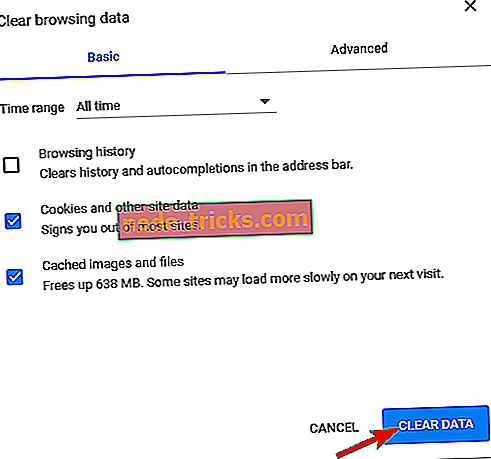
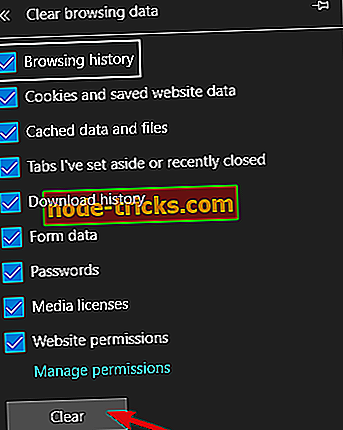
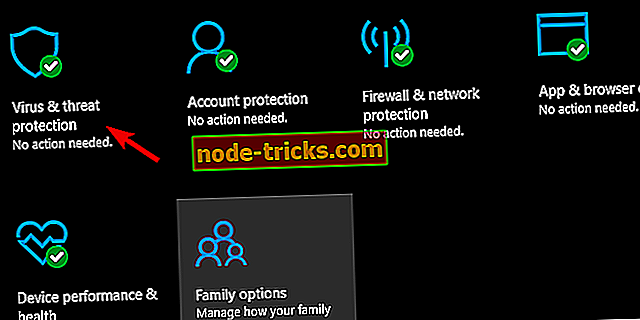
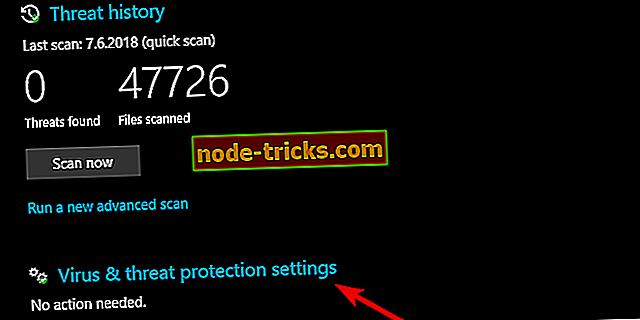
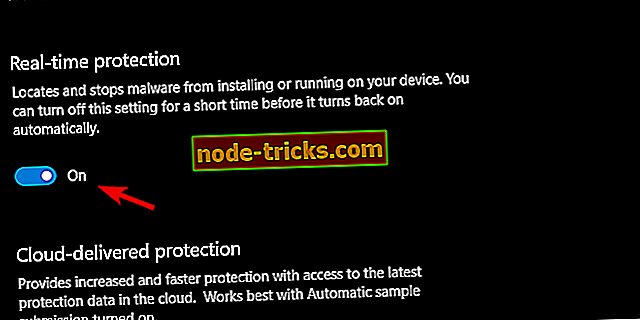




![Windows 10 ne prepozna USB-ja [Fix]](https://node-tricks.com/img/fix/526/windows-10-doesn-t-recognize-usb-7.jpg)
![Ni mogoče odpreti ali namestiti aplikacij in iger na kartici SD po posodobitvi za Windows Phone 8.1 [Fix]](https://node-tricks.com/img/fix/831/not-able-open-install-apps.png)

